U kunt gedeelde mappen creëren (ook genoemd:"shares") op de NAS, die u in het gehele netwerk kunt delen met verschillende gebruikers en groepen. Volg de volgende procedure op om een share te creëren:
- Klik op het pictogram van de servermanager (
 ) aan de linker onderkant van het Windows-scherm.
) aan de linker onderkant van het Windows-scherm. - Selecteer Services voor Bestand en opslag en hierna Shares.
- Klik met de rechtermuisknop in een leeg gebied in het deelvenster rechts en selecteer Nieuwe Share.
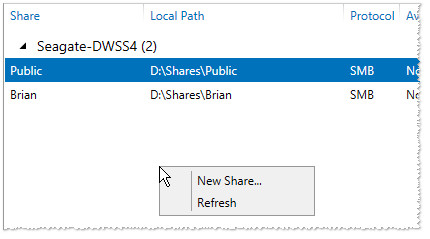
De wizard "Nieuwe share" wordt opgestart. - Selecteer voor de basisinstellingen SMB-share - Snel en dan Volgende.
Opmerking: NFS Shares worden gewoonlijk gebruikt bij op Linux/Unix gebaseerde besturingssystemen en zijn altijd openbaar. - Kies uw NAS in de bovenste lijst en kies hierna de schijf waarop u de share wilt creëren.
- Kies Volgende.
- Voer een naam en beschrijving voor de share in. Laat over het algemeen de velden voor het lokale pad en externe pad leeg omdat deze afhankelijk van de naam zullen wijzigen.
Kies Volgende.
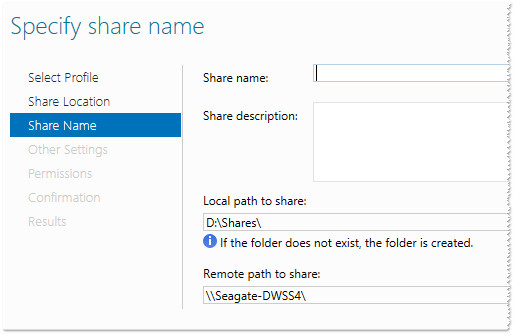
- Kies de opties voor de share en selecteer hierna Volgende.
Opmerking: De optie encryptie heeft een aanzienlijke invloed op de snelheid van het verplaatsen van bestanden naar en vanuit de share. - De standaardtoestemmingen worden hier op het niveau van de share (SMB) en de map (NTFS) weergegeven.
- De meeste beperkende toestemming heeft prioriteit.
- Het is het gemakkelijkst om een NTFS of share te configureren, maar niet beide.
- Selecteer Toestemmingen aanpassen om toestemmingen aan te passen.
- Selecteer Toevoegen om NTFS-toestemmingen toe te voegen.
U kunt hier ook standaard- of eerder ingestelde toestemmingen verwijderen. - Klik op Primaire gebruiker selecteren.
- Voer een gebruiker of groep in om toestemmingen in te stellen en selecteer Namen bekijken.
U kunt de namen scheiden met een puntkomma indien u er meerdere wilt invoeren. - Kies OK wanneer het proces is afgerond.
- Kies het type toestemming.
- Kies waarop de toestemming van toepassing is (standaard is map, submappen en bestanden).
- Kies de basistoestemmingen.
- Selecteer het tabblad Share om ook de toestemmingen voor de share in te stellen.
Standaard hebben alle gebruikers leestoegang. U kunt die op deze locatie wijzigen. - Selecteer de Gebruiker die u wilt aanpassen onder het tabblad Share.
- Klik op Bewerken.
- Kies de toestemmingen voor de geselecteerde gebruiker
- Klik op OK.
- Klik op OK in het venster Geavanceerde beveiligingsinstellingen wanneer alle toestemmingen ingesteld zijn.
- Selecteer Volgende in de wizard Nieuwe share wanneer alle toestemmingen voltooid zijn.
- Klik op Creëren in het bevestigingsvenster.
- Klik op Sluiten.
- Uw share is nu gecreëerd en gereed voor gebruik.





